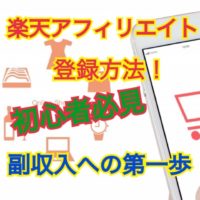
「楽天アフィリエイト? 聞いたことはあるけど、何か難しそう」
アラフィフの同僚は、そう言って初めは興味を示しませんでした。
副収入になるよ
うまくいけば楽天ポイントザクザクだよ!
「いいよ、ポイントサイトでチマチマやってるから」
簡単なのになぁ。
「だって、どんなものなのか全然わかんないんだもん」
あ、そうか。
何だかわからないからやる気が出ないんだ。
「楽天アフィリエイト、初めから説明するよ!」
私はこうして、同僚を楽天アフィリエイトに誘いました。
これは、アフィリエイト超初心者が楽天アフィリエイトを知り、登録し、スタートラインに立つまでの軌跡を追ったノンフィクションです!
Contents
簡単に説明すると、アフィリエイトというのは、自分が紹介した商品のページから誰かがその商品を買うと、報酬として自分の楽天ポイントとして還元されるってことなんだ。
報酬が上がれば、現金を銀行振込してくれることもあるんだよ
そう、「アフィリエイト」でやることは、「商品を紹介すること」
自分が使って良かったものや、周りで評判になっているものを紹介していきます。
そして、その紹介を見て「買いたいな〜」と思った人が紹介ページから購入してくれると、一部が自分の報酬となるのです。
ふーん、そうなんだ。
でもどこで紹介するの?
楽天アフィリエイトの場合は、楽天ブログが一番簡単です。
Twitterや友達へのメールで紹介することもできます。
あとは、楽天レシピを利用して料理レシピを紹介することなんかもできるようになっています。
詳しいことは、ココに載っています↓
ああ、そうそう、このページは後でまた使うから、ブックマークをするかウインドウを残しておいてから次に進んでくださいね。
すぐこのページに戻れる設定ができたら、楽天ブログの開設に進みましょう。
楽天の会員でない方は、「新規会員登録はこちら」で、楽天会員になってからブログを開設してくださいね。
同僚は、「楽天アフィリエイトの始め方」を読み始めました。
フムフム、その目は面白がってるな。
昔、ブログをやっていたことのある同僚は、ブログで商品を紹介するという、スタンダードなアフィリエイトに興味を持ったようです。
じゃあ、早速ブログを開設してみようよ!
ブログ作成はココから始められます↓
画面が開いたら、右上の「ブログ作成」をクリックして楽天ブログ会員登録をしましょう。
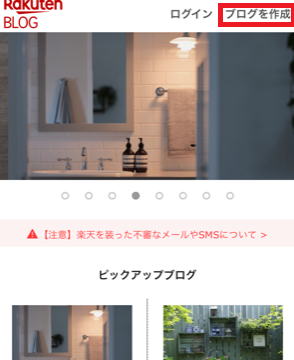
ブログのURLは、自由に決めてOK!
ただし、5文字以上の半角英数字にしてね。
同僚はうなりながらURLを考え、打ち込み始めました。
URLを入力したら、確認画面に進みましょう。
良ければ、右下の「この内容で登録する」をクリックしてください。
「うん、これでいいよ」
同僚はスマホの画面を見ながらうなずきました。
そして、「おっ、登録完了!簡単じゃん!」と、嬉しそうに声を上げました。
でしょ、簡単なんだから。
よし、あと少し。
次はブログのタイトルや扱うジャンルなど、細かい設定をしていきましょう。
そう、楽天のブログ設定画面はとても親切で、1つずつ設定をしていかれるようにナビが表示されるんです。
同僚は初めのプロフィール画像に取り掛かりました。
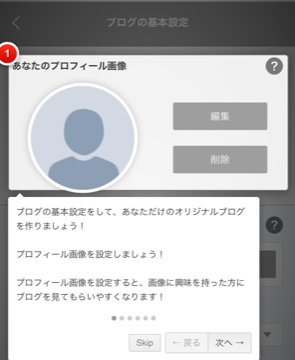
丸いくり抜きの画像設定は、LINEやインスタなんかでも同じやり方だから、感覚的にできる方がほとんどではないでしょうか。
というわけで、アッサリ完了。
次はニックネームの設定です。
同僚は設定画面を見て、顔をしかめました。
IDがそのまま出ちゃうんだ?変えたいなぁ。
編集ボタンで変えられるのかな?
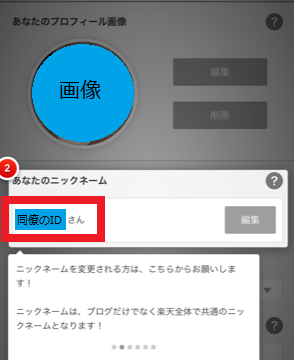
そう、初期状態では自分のIDがニックネームとして設定されています。
IDは楽天にログインする時に使うもの。
同僚はそれが気になったので変更したいと考えました。
変更は、ニックネームの横にある、「編集」からできます。
ところが、編集画面になった途端、同僚の手が止まりました。
え?これ、IDを変えるの?それって意味ないよね
「違うよ、下、下!」
私は同僚に、画面をスクロールするように言いました。
「会員情報の管理トップ」→「基本情報」と進んで画面をスクロールすると、「日本の楽天で使用する情報」が見えてくるでしょ。
ここにある「ニックネーム」を変更するんだよ。
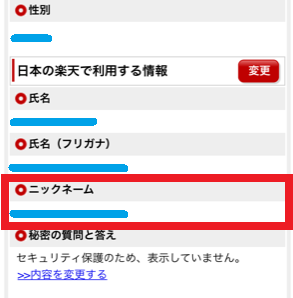
ニックネームがIDと同じだから、変更画面の一番上に表示されるIDを変更しそうになっちゃうんですよね。
でも、もしも間違えてIDを変更してしまっても大丈夫!
もう一度元のIDに変更すれば、元通りになりますよ。
では、「日本の楽天で利用する情報」の右横にある「変更」ボタンで、ニックネームを変更しましょう。
これで画像とニックネームが設定できました。
最後はブログのジャンルを選びます。
これは自分が紹介したいものを選べばOK!
同僚は本を紹介したいということで、「読書・コミック」を選んだようです。
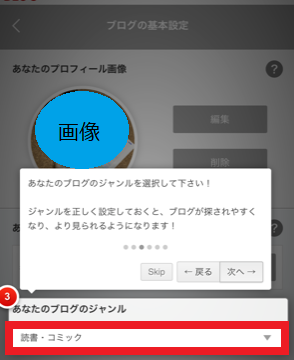
だんだんブログができあがってきましたね。
ブログタイトルやブログの説明文なんかも入れて、ホーム画面を作っていきましょう。
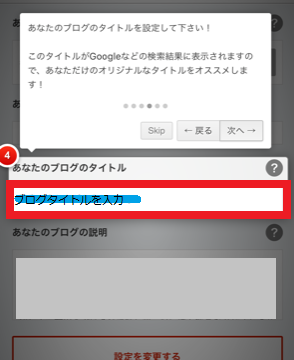
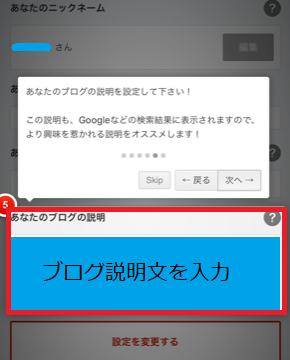
「できたよ〜」
ここまでほんの15分程度。
あっという間に完成です。
基本設定が終わったら、「設定を変更する」をクリックして、完了しましょう。
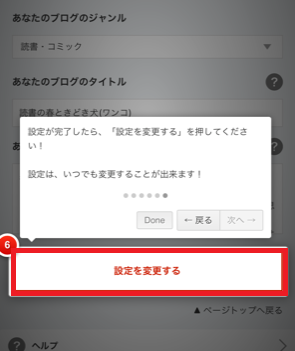
「意外にアッサリできちゃうんだね」
ホクホクした顔の同僚。
アフィリエイトに対する抵抗が少し薄れたようでした。
が、しかし。
完了画面を見た同僚の顔がくもりました。
画面をのぞいてみたら、本当だ、変わっていない。
そうだった。
大事なことを忘れてました。
ニックネームの変更を確認するには、一度すべての楽天サイトからログアウトしなければなりません。
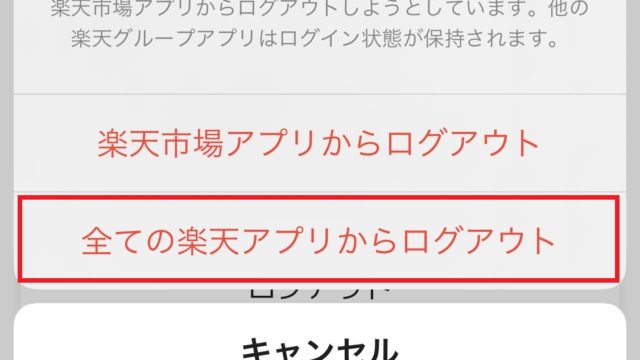
「全ての楽天アプリからログアウト」をしましょう。
その後でもう一度ログインすれば、ニックネームは変更されています。
何で変わらないの?!となったら、一度楽天全てからログアウトをしてみてくださいね。
どうやら同僚もログアウトしてから改めてログインしてみたところ、ニックネームは無事に変わっていたようです。
今回、同僚はニックネームでつまずきましたが、あなたが登録を試みた時は違う場所で止まってしまうかもしれません。
スムーズに進んでいると楽しいけど、いったんわからなくなると「なんか全然わかんない。やーめた」ってなっちゃいますよね。
そんな時はネットで検索してみましょう。
あなたがつまずいたところは、だいたいの方が同じような経験をしています。
だからネット上に解決策が出ていることも多いんです。
例えば、同僚のようにニックネームを変更したのに変化がない場合なら、こんな風に検索してみましょう。
楽天ブログ ニックネーム 変えられない
楽天ブログ ニックネーム 反映されない
きっと、色んな人が答えを書いてくれていますよ。
こんな初めのところでつまずいてて大丈夫かな?! なんて思う必要はありません。
たくさんの方が「こんな初めのところ」で、「うまくいかない~」と行きづまりながら進んで来ているんです。
では、無事に楽天ブログが完成したところで、いよいよアフィリエイトの登録です!
これを乗り越えれば、アフィリエイトが始められますよ。
まずは、もう一度「楽天アフィリエイトの始め方」のページに戻ります。
「利用サイトの登録はこちら」をクリックします。
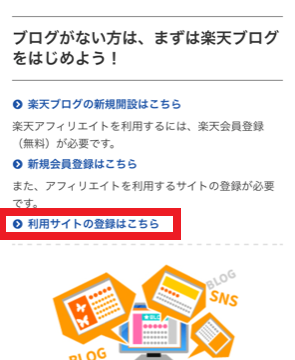
登録画面が開きますので、「+追加登録」をクリックします。
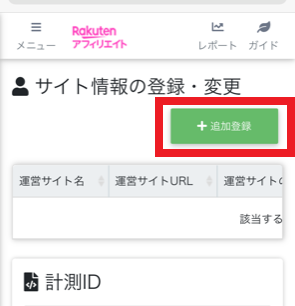
「運営サイト名」と、「運営サイトURL」を入力し、続けて「運営サイトのジャンル」を選択します。
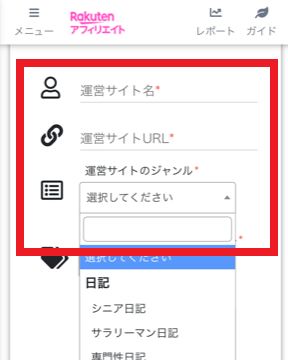
あ、早くも同僚つまずいちゃったみたいです。
自分のブログのタイトルやURLの確認は、「楽天アフィリエイトの始め方」」のページからできます。
「楽天ブログの新規開設はこちら」をクリックしてください。
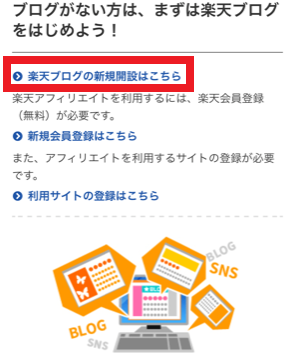
右上の「管理ページ」→「自分のブログを見る」で、作成した自分のブログに飛ぶことができます。

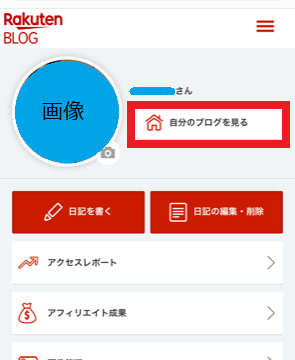
自分のブログが表示されたら、あとはタイトルを確認し、上のアドレスバーからURLをコピーして貼り付けるだけです。
運営サイト名と運営サイトのURLを入力したら、運営サイトのジャンル、運営サイトで扱う商品ジャンルも登録します。
「本ないじゃん」
同僚はブツブツ言いながら、「CD・DVD」と「ペット用品」を選んだようです。
犬を飼っているから、いずれ犬グッズやおやつなんかも紹介したいようですね。
意外にしっかり考えてます(笑)
全部入力できたら「保存」して完了。
登録画面に戻ると、運営サイトのところに表示されたことが確認できます。
次は「計測ID」
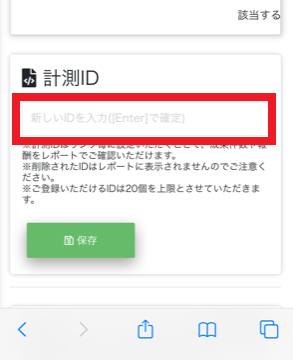
これは、説明を読むとわかるとおり、リンク先ごとにどれだけ報酬があるかを把握するために登録します。
将来的に増えることを想定して?! 同僚も設定していました。
これはカナ表記もできるから、同僚はニックネームにしていたようです。
ここまで設定したら、準備はすべて終わりです。
おつかれさまでした!!
ここまでで約30分ほどかかりましたが、思ったよりずっと早いでしょ?
そして、このブログを見ながら登録をした方がいたとしたら……
おめでとうございます!
あなたも今、楽天アフィリエイトのスタートラインに立ちました。
これからは自分の腕次第。
人気サイトをお手本にして、どんどん紹介ページを膨らませていきましょう。
同僚は感慨深げに、できたての自分のサイトを眺めていました。
夢が膨らみますね。
楽天アフィリエイトは、自分がコレいいよ!っていうものを紹介するのが基本だとお話ししましたが、改めて考えてみると、何だか楽しくなりますね。
だって、「俺、これ大好き!絶対おすすめ!」「これめっちゃ面白いから観てみて!」という自分のワクワクする商品のことを思いっきり書けるんだもん。
大好きなものを紹介するとしたら、誰でもたくさん良いところを書けるから、ブログ初心者でもサクサク進みそうですよね。
ぜひ楽天アフィリエイトで、あなたのイチ押しをゴリゴリ紹介しちゃいましょう!!
コメントフォーム